在本文中,我们首先构建一个ASP.NET Core Hello World示例应用程序。我们将使用Visual Studio 2019作为编辑器。该应用程序将使用默认的空模板,该模板显示“Hello World”。在开始之前,我们必须安装.NET Core SDK和V isual Studio 2019。我们还将学习如何使用dotnet命令行来构建和运行Hello World应用程序。
生成ASP.NET Core Hello World应用程序
打开Visual Studio2019。单击打开->文件->新建->项目。选择“ ASP.NET Core Web应用程序”模板。该模板在Visual C#-> .NET Core选项下可用。将该项目命名为 Hello World。

创建新的Hello world ASP.NET Core项目
单击“确定”后,将转到“新建ASP.NET Core Web应用程序”对话框
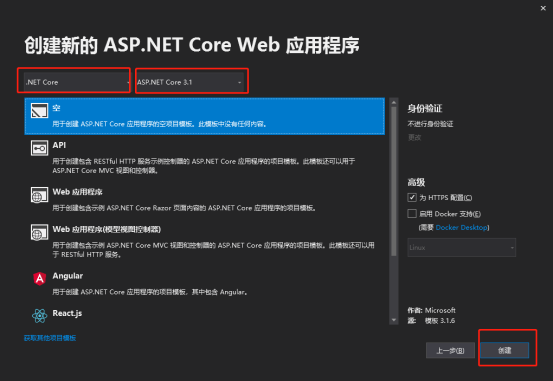
选择ASP.NET Core Hello World示例的.NET Core版本。在这里我们必须做出一些选择
运行时
第一个下拉列表显示运行时。它有两个选择.NET Core 和 .NET Framework。

.NET Framework 是一个较旧的框架,具有丰富的完整功能集,但仅限于Windows OS。第二个选择是.NET Core,它使我们可以构建跨平台的Web应用程序。选择 .Net Core
ASP.NET版本
第二个选项允许选择ASP.NET的版本。该下拉列表将显示所有已安装的.NET Core SDK版本。选择最新版本。现在是.NET Core 3.1

项目模板
接下来,我们需要选择项目模板。这里有几个选项,包括Angular,ReactJs模板。

我们选择空
Docker支持
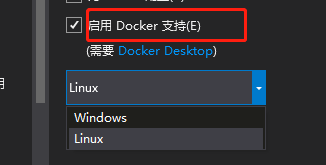
保持选中状态
认证方式
我们可以使用此选项设置个人,工作或学校或Windows身份验证。对于空模板,唯一可用的选项是“不进行身份验证”。

配置HTTPS
如果我们希望实施HTTPS,则可以选择此选项。

我们取消勾选此选项
单击确定以创建项目。Visual Studio使用开始构建ASP.NET Core Web应用程序所需的最低设置来创建项目。
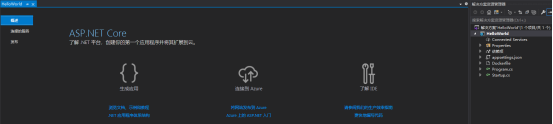
运行应用
按F5键运行该应用程序。我们将在浏览器中看到“Hello World”

点击F5以调试模式启动应用程序。调试模式允许我们在应用程序运行时对其进行更改。我们也可以选择Ctrl-F5,它将以非调试模式启动应用程序。
在IIS Express中运行应用程序
Visual Studio启动IIS Express并运行我们的应用程序。它选择一个随机端口号启动我们的应用程序。IIS Express图标显示在任务栏的右下角,如下图所示。

使用IIS Express运行我们的第一个ASP.NET Core App
在dotnet CLI中运行应用程序
默认情况下,Visual Studio启动IIS Express来运行我们的应用程序。我们可以从标准工具栏将其从IIS Express更改为HelloWorld(或项目名称)。
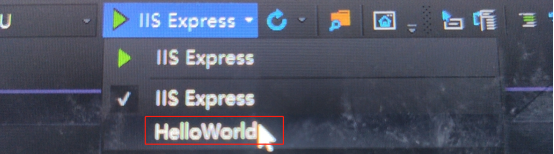
将其更改为HelloWorld,然后按F5。 该应用程序现在将在没有IIS Express的情况下运行。 这类似于在命令提示符下使用dotnet run。
使用Dotnet Run运行应用程序
我们还可以使用dotnet命令行运行该程序。打开命令窗口,然后转到项目根文件夹。根文件夹是我们可以找到HelloWorld.csproj文件的位置。并键入命令dotnet run HelloWorldProject运行
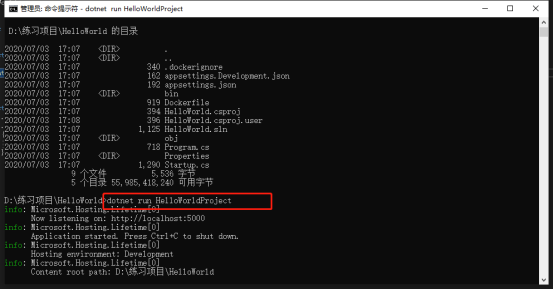
输出文件
生成(F5或Ctrl-F5)时,将编译项目,并将编译后的文件复制到输出文件夹 bin/<configuration>/<target>。Bin<configuration>是用来构建配置的名称。它既可以debug用于调试版本,也可以release用于发行版本。<target>是“netcoreapp <.NetCoreVersion>”。由于我们选择了ASP.NET Core 3.1,因此目标文件夹变为netcoreapp3.1
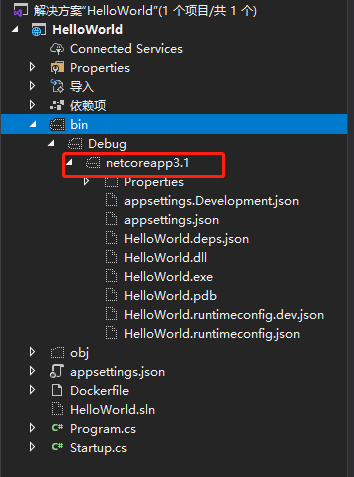
对于使用调试配置的构建,已编译的文件将复制到bin/debug/netcoreapp3.1项目目录下。打开命令提示符并cd进入输出文件夹。现在,我们可以使用以下命令从此处执行程序:dotnet helloWorld.dll

该应用程序将运行并在端口5000和5001上监听。打开浏览器并浏览到该位置http://localhost:5000,我们应该会看到“Hello World”。
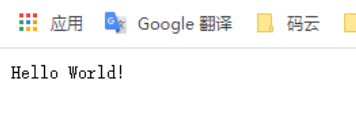
使用已编译的dll文件从命令行运行应用程序
从命令行构建项目
我们还可以使用dotnet CLI从命令行构建项目。打开项目,然后转到.sln文件所在的解决方案根文件夹,即可运行它。
dotnet build
